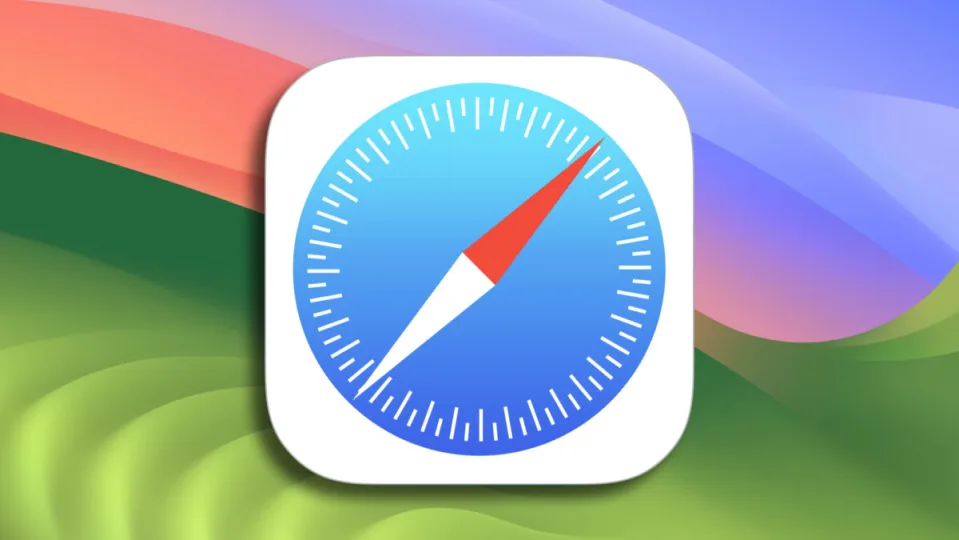Con cada lanzamiento de una nueva versión de su sistema operativo, Apple mejora Safari. macOS Sonoma ha sido el protagonista reciente de estas novedades, y se trata de una de las actualizaciones que más ha llamado la atención por la presentación de Safari 17. La evolución del navegador de Apple promete mejoras significativas en su diseño, funcionalidad y experiencia para el usuario. Y la buena noticia es que no necesitamos esperar a que Sonoma se lance oficialmente para probarlo: Safari 17 beta ya está disponible para las versiones de macOS Ventura y Monterey.
Qué novedades trae Safari 17 en el Mac
Primero, conviene mencionar algunas de las características más destacadas que esta nueva versión de Safari trae:
- Soporte para formatos de medios JPEG XL y HEIC.
- Integración de Live Text con soporte para texto vertical.
- La innovadora función de Perfiles, que nos permite separar el historial de navegación, cookies y configuraciones por temas, como “Trabajo” o “Personal”.
- Posibilidad de compartir contraseñas de forma segura con familiares y amigos.
- Mejoras significativas en herramientas para desarrolladores web.
- Varias mejoras en la seguridad de nuestra navegación.
Cómo instalar Safari 17 en macOS Ventura o Monterey
Con estas características y más, está claro que Apple busca ofrecer una experiencia de navegación más integrada, segura y eficiente. Una experiencia de la que ya podemos disfrutar siguiendo estos pasos:
- Nos registramos en el Programa Beta de Apple: para acceder a la beta de Safari 17, es necesario estar registrado en el Apple Beta Software Program. Todo lo que necesitaremos es introducir nuestro ID de Apple y aceptar los términos y condiciones.
- Accedemos a la descarga: una vez registrados, visitamos el sitio web del programa beta y buscamos la última versión beta de Safari 17. Hacemos clic en Descargar y seguimos las instrucciones que se te presenten.
- Instalamos el nuevo Safari: cabe mencionar que al instalar Safari 17 beta, esta versión reemplazarás al actual Safari que tengamos en el Mac. Asegurémonos, por lo tanto, de guardar cualquier información o pestañas que necesitemos antes de continuar con la instalación.
Si bien Safari 17 beta trae consigo muchas de las novedades anunciadas, hay características, como el soporte para aplicaciones web, que solo estarán disponibles para quienes usen macOS Sonoma.
Con todo, Safari 17 promete mejorar la experiencia de navegación para los usuarios de Mac. Si ya queremos probar las nuevas características y no queremos esperar hasta otoño para el lanzamiento oficial con macOS Sonoma ni probar el sistema operativo en fase beta, instalar la beta de Safari en macOS Monterey es, probablemente, algo que querremos considerar.
Algunos de los enlaces añadidos en el artículo forman parte de campañas de afiliación y pueden representar beneficios para Softonic.